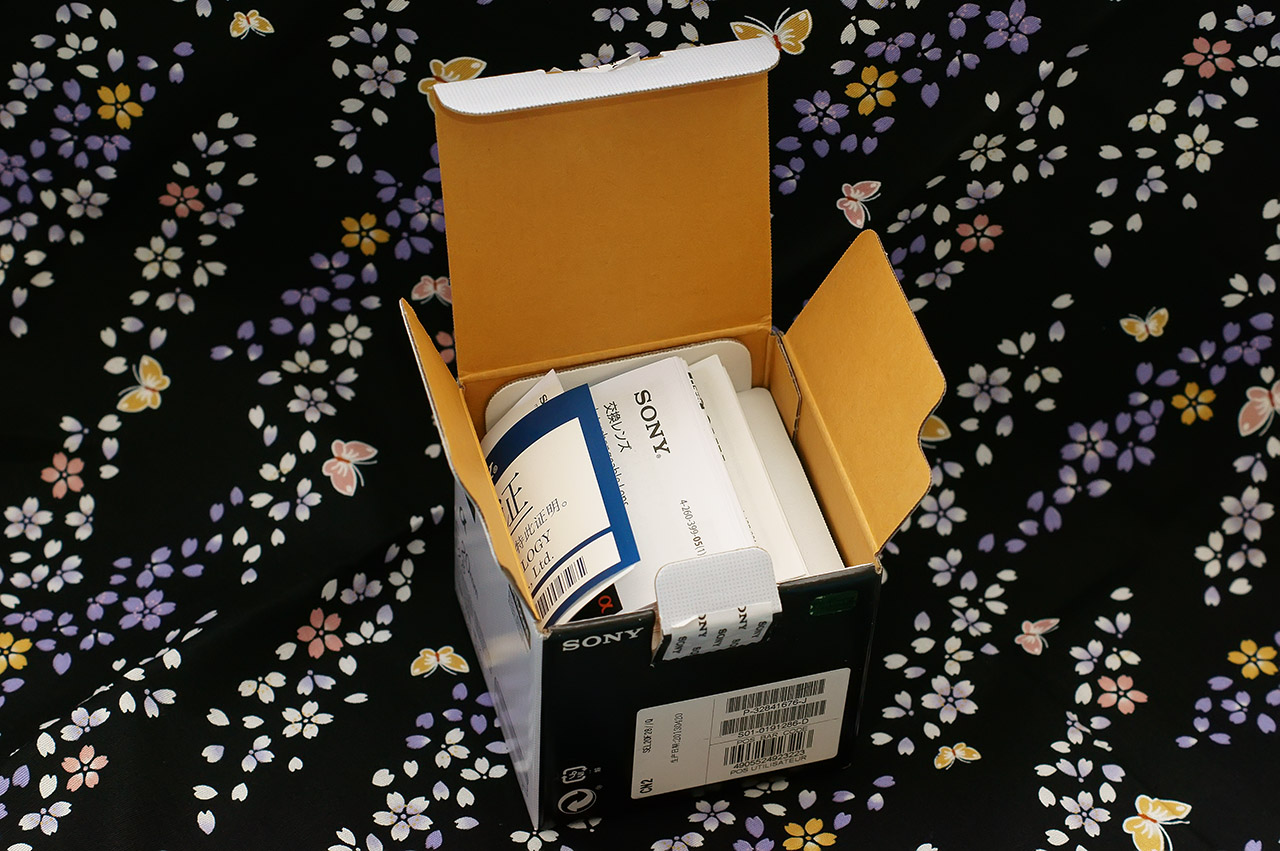当时写这篇“日本旅行总结(二)关西篇”的时候,也着实没有想到会在一年之后又去一次东京。这下连续三年,在相同的时段去了日本。这次依然尝试了一些和以前不同的东西——
从 iPhone Notifications 到 Notify Me!
我见过有人黑 Android 用微信举例的,说 iOS 版的微信在来消息的时候可以点亮屏幕提醒,不用按电源键就能解锁查看信息云云。所言确实。这个黑点是以下三个因素共同作用的结果:
1. Google 傻逼。没有做一个亮屏提醒的 API。
2. 微信傻逼。LINE 就自带亮屏消息提醒,同理原生的短信也没有亮屏提醒功能,但是无数第三方软件都可以。
3. 楼主傻逼。作为一个开放的 OS,Android 有无数的软件可以实现亮屏提醒功能,比如,我从数年前就开始用一个叫 iPhone Notifications 的软件,所以我的 Android 手机可以实现来微信自动亮屏提醒。
继续阅读
Chrome + Checker Plus for Google Calendar,完美的 Google 日历客户端
如果你曾把 Windows 一个一个版本用过来,那可以在爆沫这人的身上找到很多黑点。正常人做产品是功能越做越多,但是爆沫做 Window 却是把功能越做越少。从 Vista 到 7,多了一个我认为降低效率的 Superbar,但少了 Windows Mail、DreamScene 和 Sidebar;从 7 到 8,开始菜单我们暂且不提,增加了 Storage Pool,却又干掉了 Aero Glass 和 Widget,Windows 桌面的画面效果一夜回到解放前变成 XP 水准,不骂爆沫骂谁?
当年和 Windows Mail 一同在 7 里被干掉的,还有 Windows Calendar。微软是想用 Windows Live Mail 来同时替代以上两者,却把这本来应该朝着基本功能发展的日历移除出了 Windows 的核心范围。何况无论是付费的 Outlook 还是免费的 Windows Live Mail,都不如 OSX 原生的 iCal 好用。随着年纪渐长、强迫症日益严重,我对 Google Calendar 的依赖也越发严重,很多时候希望不仅有手机提醒,在电脑上也可以方便地查看日历并得到提醒——OSX可以靠 iCal 解决,但是 Windows……
最简单的方案是找一个足够好的客户端。我搜到了软言软语上的一篇过时的文章,里面介绍了很多独立的和集成在其他软件里的客户端,我尝试了其中的大部分解决方案——
1. Outlook
Google Sync 已经停止服务。通过订阅网络日历的办法可以查看 Google 日历并得到提醒,但是不能修改也就是双向同步,而且必须让巨大的 Outlook 保持在后台。说真的,如果有一个哪怕是简化版 Outlook 级别的日历软件完全集成于系统中,不用后台也能提醒,那真是 Windows 的杀手应用了,但是爆沫没这么高的智商。
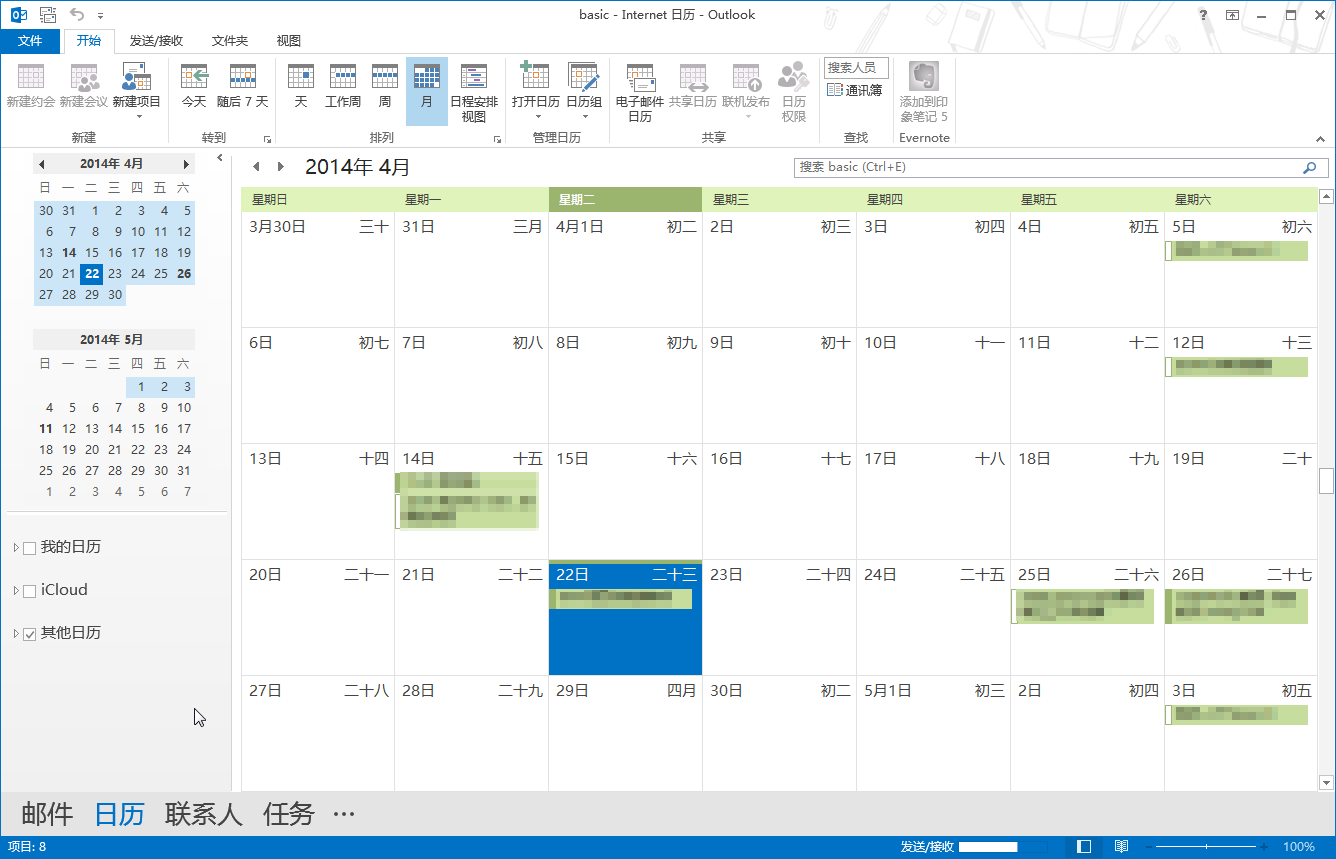
继续阅读
OSX 半月谈
嗯,我买了一台 MacbookPro……至今两周。
为了表示诚意,现在我在用这台 Macbook 写这篇日志,虽然接着 2407WFP-HC、FILCO 机械键盘和罗技 G500。
其实最早的目标,或许是最便宜的 11 寸 MBA,但是我说还是买 rMBP 吧,真正的人无我有,比 13 寸 MBA 也没贵太多,于是加钱上 rMBP。但是我又想,4GB 内存会不会不够用,再加点钱上 8GB 内存吧,毕竟内存这玩意以后想加还没得加。然后,有人下单时候手滑直接选了中配,而不是最低配加到 8GB 内存——于是 SSD 也被从 128GB 升级到 256GB 了。我说这怎么跟前阵我买镜头的过程那么像……
此人后来感慨:咱也第一次买了不是乞丐版的苹果产品呢。
我其实一直奇怪自己不是果粉,照理说这种设计风格应该把我吃得死死的,果然还是内在太烂了。

继续阅读
Windows 上最好的文字编辑器 EmEditor 推出免费版
其实我应该火星了有一阵子了。
不过,注意到我的用词了么,我说的是文字编辑器,而不是一般所说的文本编辑器。优秀的免费文本编辑器有很多,比如我上班时候写程序用的就是 Notepad++,上次有一次看我们美国过来的同事工作,用的也是 Notepad++。之前我还用过 PSPad。为什么说它们不是好的文字编辑器?
我在网上写文,除了像 WordPress 这样有优秀草稿保存机制的系统,通常都喜欢先写成 TXT 再发布,也方便转贴到其他地方去。更远一点,在我还是个小编辑的时候,更是靠 TXT 编辑工具干活的。Notepad++ 和 PSPad 为什么不能作为文字编辑工具,是因为它们对中英文混排的文本换行识别会出问题。
三个界面截图,一比便知。
这是 EmEditor,看起来很正常。
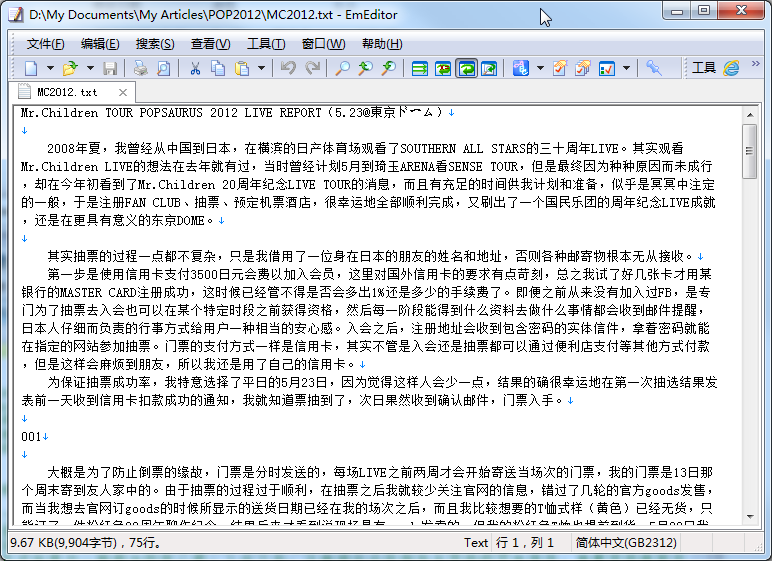
继续阅读
保护你的 Android 手机安全,禁止安装 Google Play 商店以外的应用
Android 系统的一大优点就是可以随意安装非官方市场以外的应用程序,但是在近期版本中,这个功能被默认关闭了:
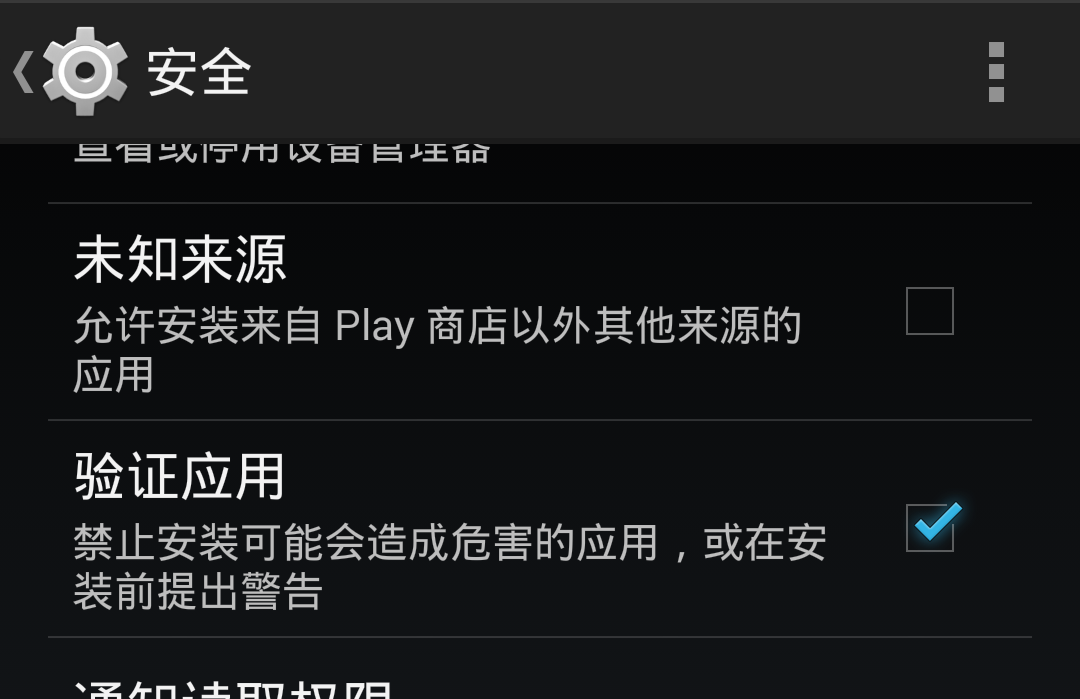
短篇三则
1. 蛋疼买了个索尼的 CP-F2L(7000mah)。因为下单状态还是预定,一度犹豫是不是真的需要,但是到货拆包以后立刻爱上了这个跟 Nexus 5 几乎一样大小只是略重(比墓碑轻)的精致玩意。如果说索尼手机是效果图无敌、真机见光死,那么索尼移动电源就是效果图一陀屎、真机惊艳了。

如果说它跟别家产品有什么不一样,除了体积重量和产品质量以外,大概就是令人放心的兼容性了。可以充 NEX-6。家里十来个各品牌各型号的充电器,可以充 NEX-6 的也就三个——自带、HTC 1A、DELL 2A,其他什么 iPhone 1A、iPad 2A、三星、LG、摩托、诺基亚之类的全灭。两个移动电源盒子,COOLOOK 有一个口可以充另一个口不行,SYZD 就完全不顶事,索尼照相机这个 microUSB 输入真是让人讨厌的设计。
继续阅读
大底增厚型5s——索尼E 20mm F2.8镜头开箱
首发于论坛,就不在半角字符前再一个个加空格了。
—————————————————
买这个镜头的过程可谓一波三折,最初因为手上只有一个16-50套头和老的A口转接,想补充一个素质好点的屌丝原生E口头,看中了Sigma 30mm F2.8,只要大几百块;在新版和旧版之间纠结了一阵以后倾向了更贵的新版,然后在Sigma 19mm和30mm之间纠结了一阵以后倾向了出门在外用处更大的19mm,接着在Sigma 19mm和原厂20mm之间纠结了一阵以后倾向了体积更小的原厂,最后纠结于到底是淘宝拆机头还是正规行货——
E20哪里有拆机套头,又不是E16,你当我白痴啊?
而且这时候拆机头的价格已经从最低时候的1100左右涨到1350。结果我在淘宝上找到唯一一家说是卖港行带包装全套的1599,很高兴地买下来,顺丰到手发现是裸头,当场联系卖家退货。上海的卖家东西却从北京寄来,退货也得退去北京,发货神速退货却慢如蜗牛,我有强迫症非要等到退款到手以后再换家重买。中途看到有卖二手的说你们别买新的啊新的行货已经不带遮光罩了我的有啊,又纠结了一下,得到淘宝店主确认以后最后下单国行,此时的花费跟初衷相比已经翻番不止。
之前之所以在30mm和19mm之间犹豫,因为一个接近50标定,另一个接近28小广角,在想到底哪个会用得比较多,哪个会用得来。后来想想,出去玩的用场大概会比较大,况且这也就相当于一个手机定焦——30mm刚好是iPhone 5s的焦距,那么多人都用得,我就不信我用不得。
画质测试,和套头20端比一下吧,截取中间和左上角100%对比。对了,拍出的所有样片都是机身JPG直出,但是风格设定里开着的对比度+1锐度+1忘了关了,反正大家都开算是公平的吧
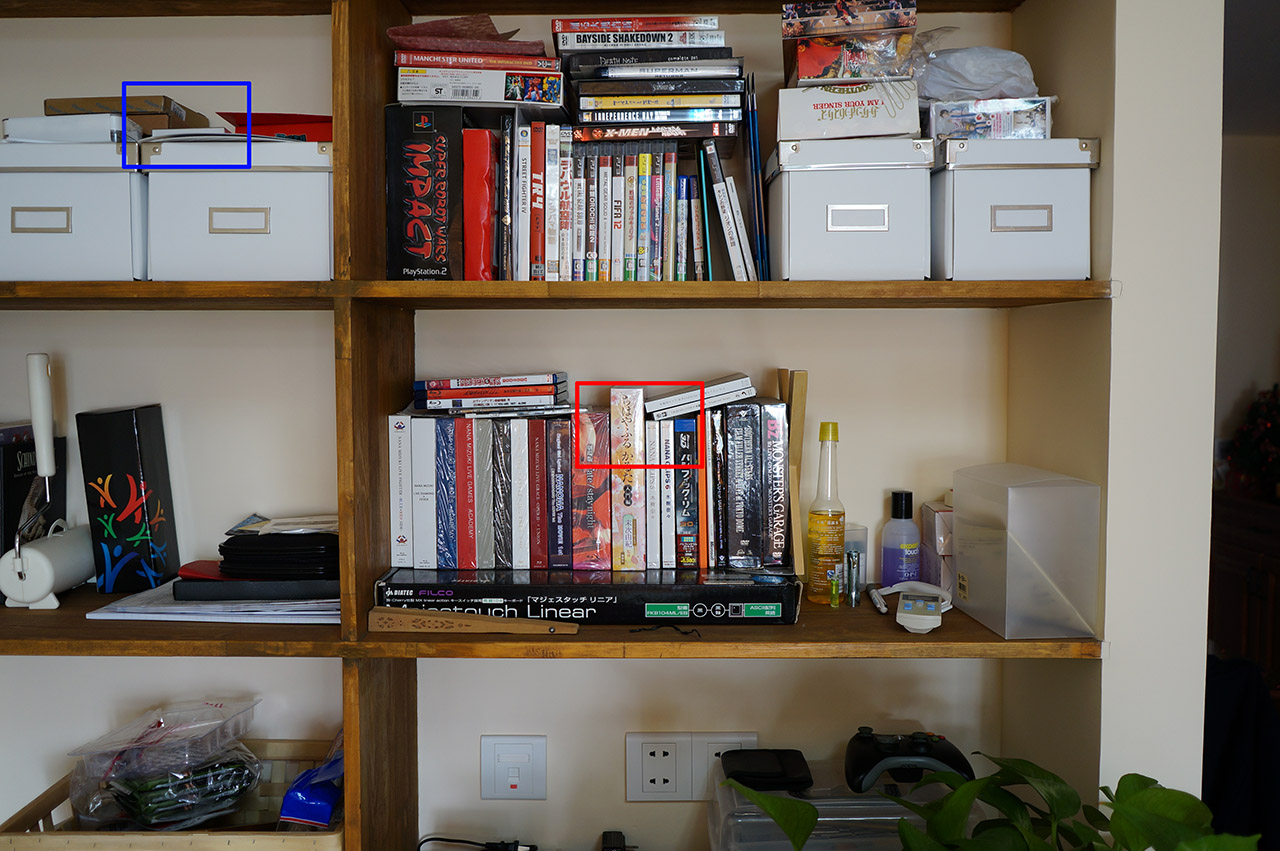
套头中心画质相当不能打,缩几档光圈才能看,而E20的画质从最大光圈开始就不错
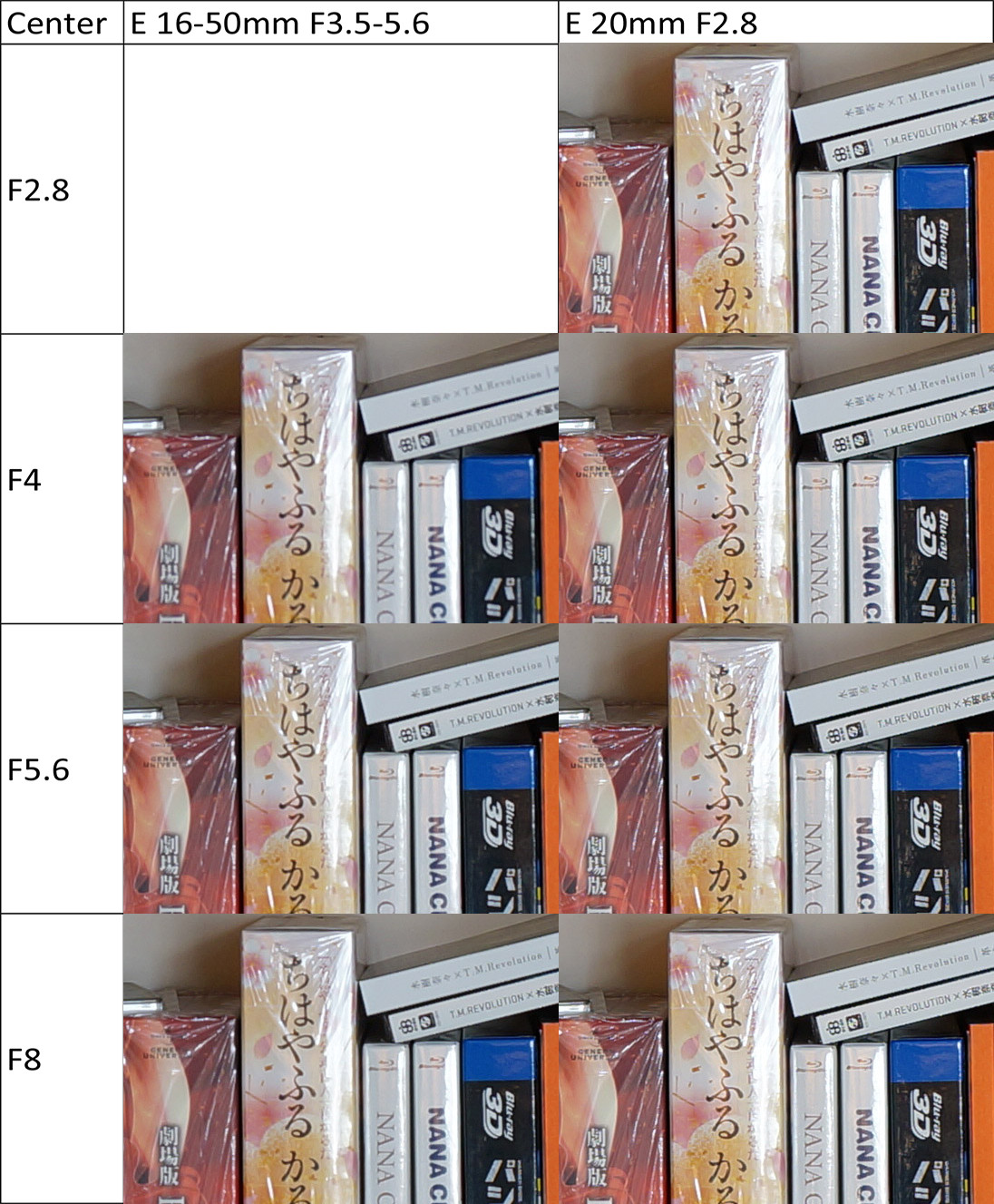
边缘倒是半斤八两差不太多,奇怪的是同样开启镜头畸变校正,E20的畸变反而好过套头
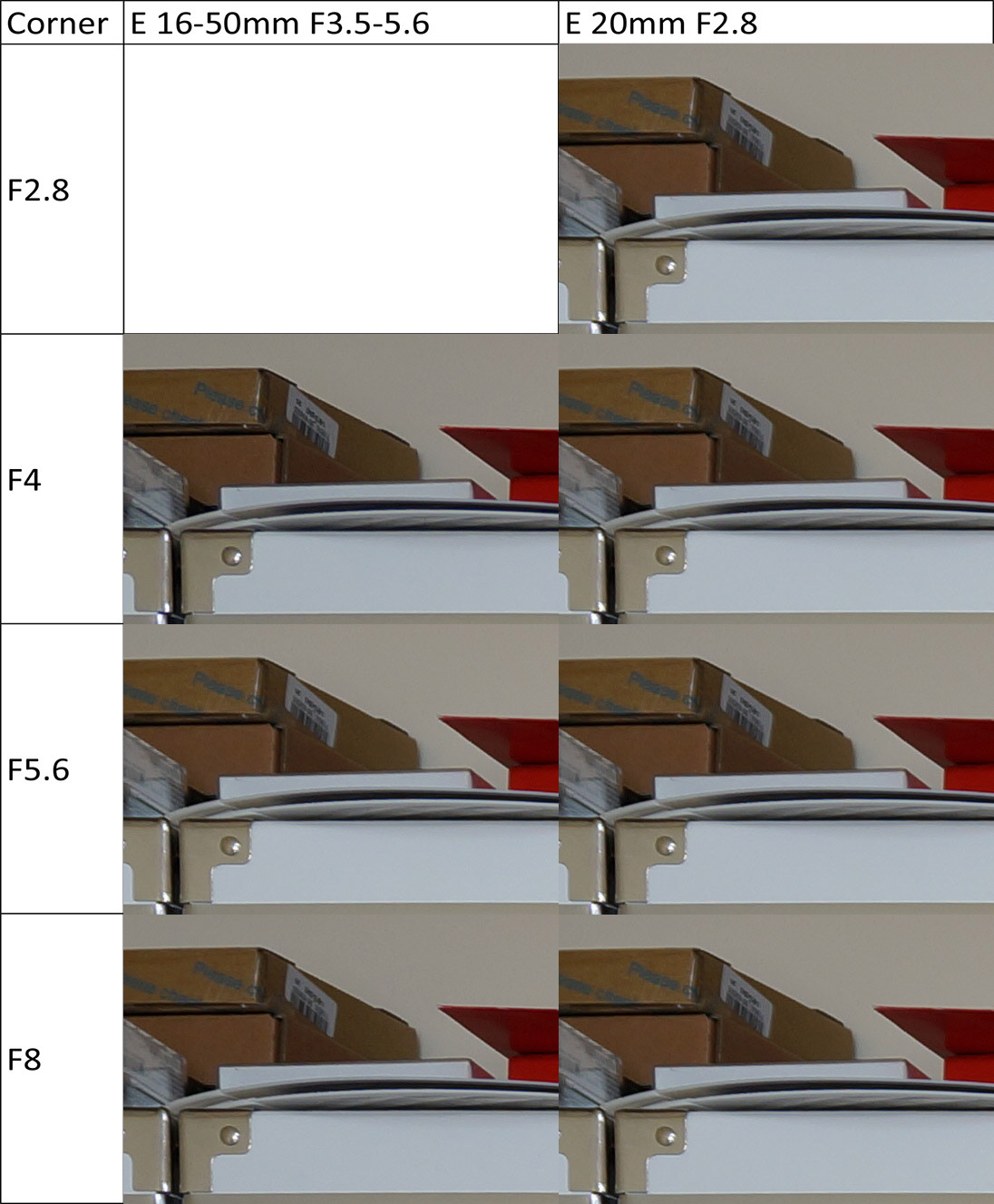
随手摁了几张样片,上海最近天气太可怕,一个星期下六天雨,据说还要下一个月,真心没时间出去拍大白天,随便看看吧,仅缩图,我本来还想裁剪一下构图的但是想想测试镜头好像不能这么玩
我发现色彩真是好,跟套头对比的时候也可以看出,以前哪怕用1680ZA的时候都没这么明显的感觉
不过焦外似乎有点难看

样片无损打包下载:
http://pan.baidu.com/share/link?shareid=1908255688&uk=875881626